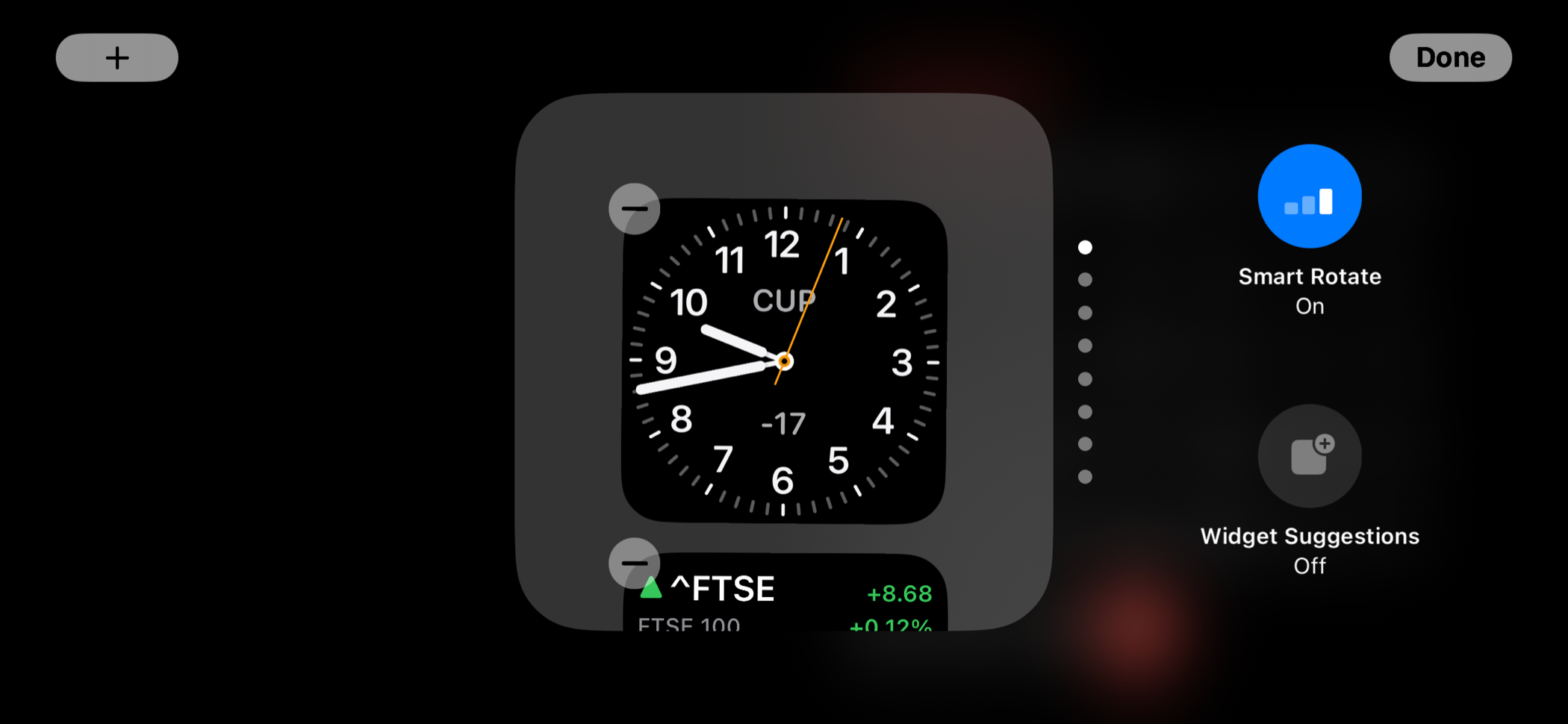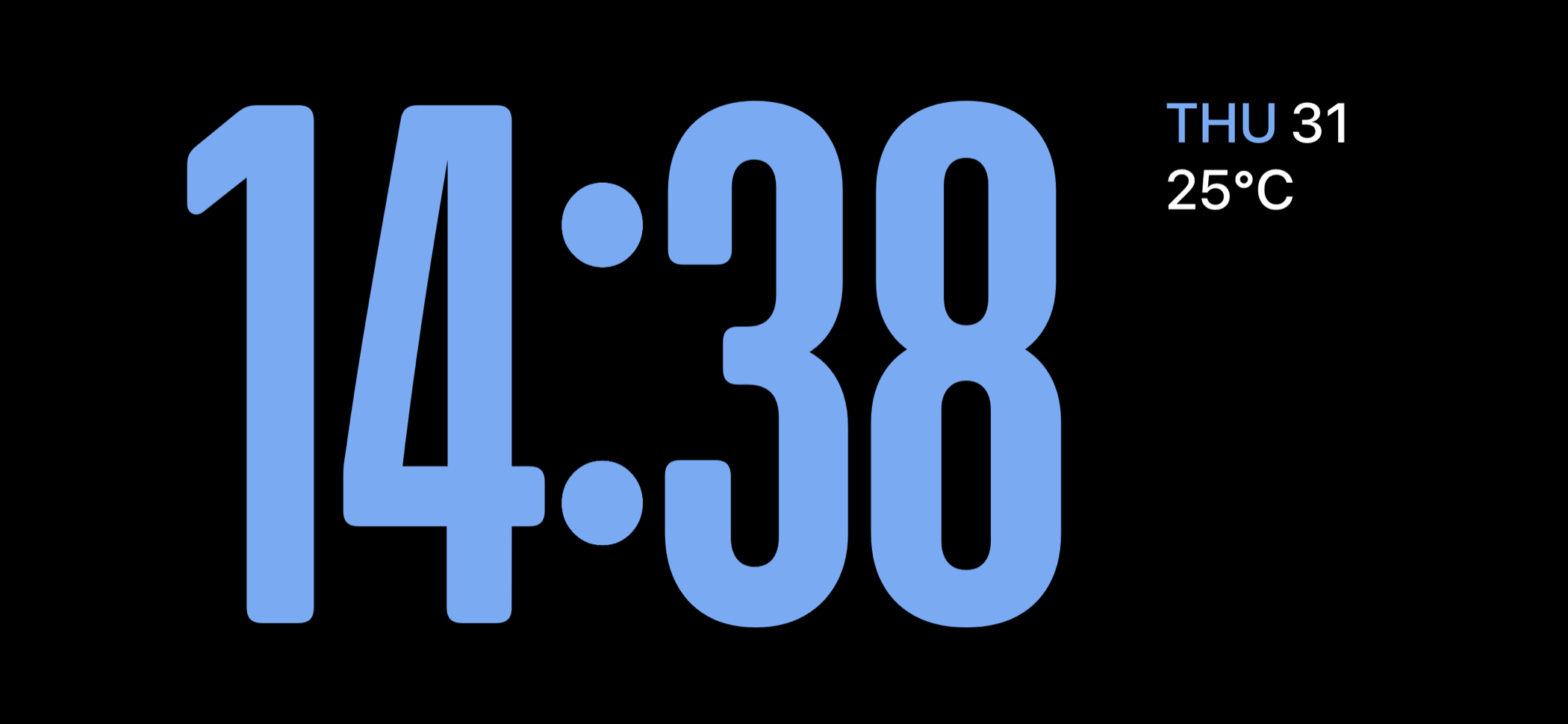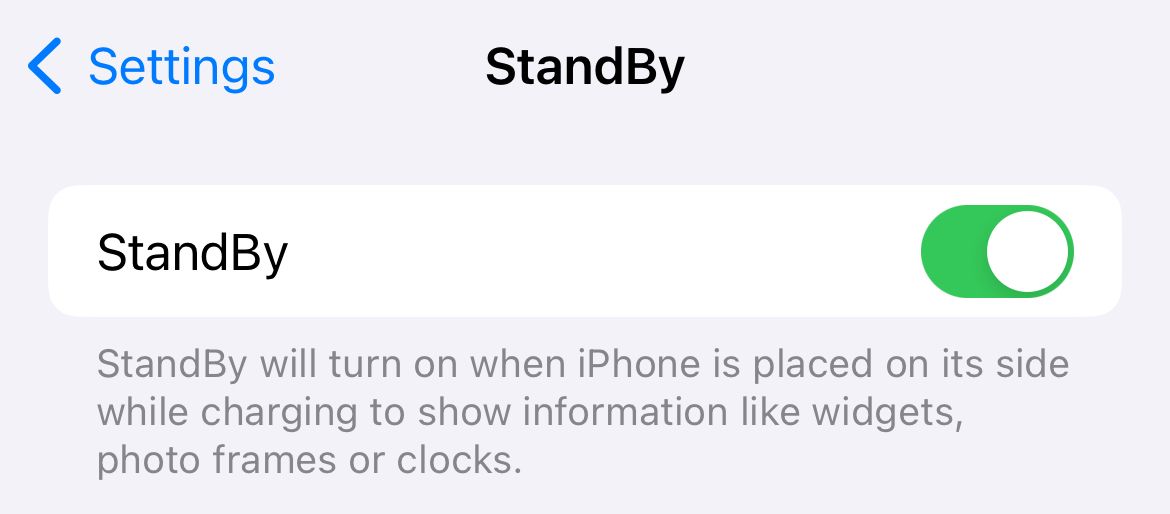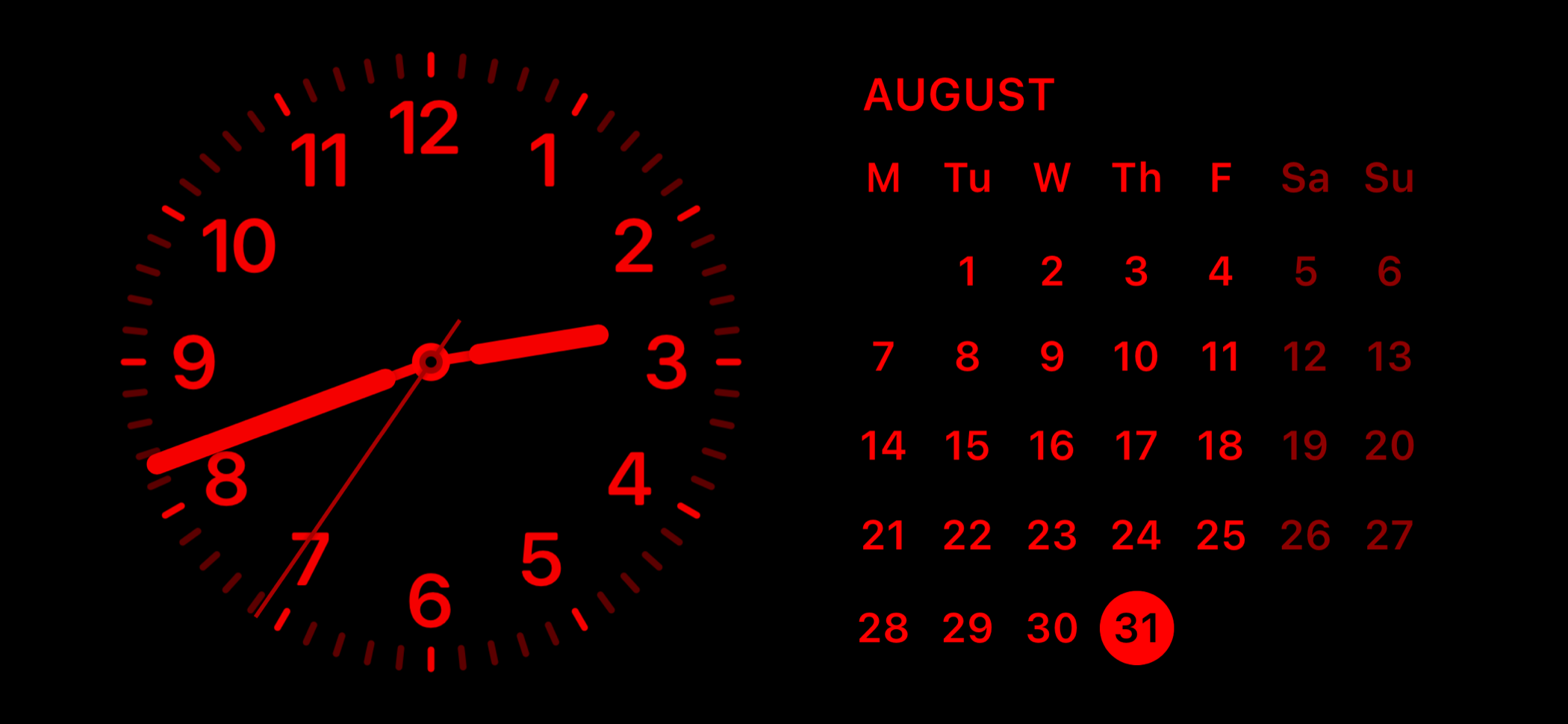iPhone的待机模式在夜间将有用的信息放在床头柜上时,会在iPhone显示屏上显示。以下是它的工作原理、自定义方法以及如何禁用它。
待机模式的工作原理
待机随 iOS 17 更新一起引入,该更新目前处于公开测试阶段,并将于 2023 年 <> 月下旬发布。您无需执行任何特殊操作即可启用待机,因为它默认处于打开状态,但仅当您的iPhone连接到电源并以水平(横向)方向显示时,它才会显示。
您可能需要投资一个支架才能使待机模式正常工作,但您可以简单地将iPhone支撑在某物上,连接三脚架或大猩猩足,或制作支架。
待机模式适用于所有与iOS 17兼容的iPhone型号,包括iPhone XR,iPhone XS和更新版本。待机模式不会一直保持开启状态,除非您的 iPhone 机型具有常亮显示屏,例如 iPhone 14 Pro 或更高版本。
您仍然可以使用待机模式,但您必须伸手点击屏幕才能使用。
自定义待机小部件和设置
在 iPhone 显示屏上激活待机模式后,您可以左右滑动以在三种模式之间切换。基本模式是(从左到右):小部件模式、照片模式和时钟模式。
小部件模式可能是最有趣的,因为它在两个小部件之间拆分屏幕。您可以在屏幕的每一侧上下滑动以更改小部件。点击并按住微件以在轮播中添加或删除微件。
有许多第一方应用程序的小部件,如天气、笔记和提醒。第三方开发人员也可以在此处显示小部件。编辑小部件时,使用“加号”+按钮添加新的小部件,或点击小部件旁边的减号“-”按钮将其删除。
照片模式仅在设备解锁时显示图像。您可以点击并按住屏幕,然后点击“加号”+图标以选择相册。
在时钟模式下,您可以上下滑动以在不同的时钟样式之间进行选择。
待机模式还将显示来自通知的信息(如您关注的任何运动的分数)和“正在播放”来自“音乐”等应用的信息。
如何在iPhone上禁用待机
如果您不喜欢待机模式,可以完全禁用它。前往“待机>设置”,然后从选项列表中禁用“待机”。
您还可以关闭“夜间模式”以阻止待机使用暗淡的红色光芒,禁用通知,并选择隐藏通知预览,直到您点击它们。
在具有常亮显示屏的现代设备上,待机似乎是床头柜的好伴侣,就像Apple Watch床头柜模式一样。了解 iOS 17 中的其他新增功能。